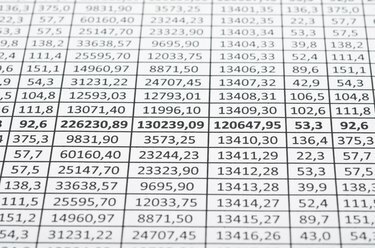
En Excel, puede ordenar de menor a mayor y viceversa, tanto en números como en letras.
Credito de imagen: Сергей Дашкевич / iStock / Getty Images
Puede organizar el contenido de una hoja de cálculo de Excel 2013 ordenando filas o columnas específicas en orden alfabético utilizando las herramientas de la sección Ordenar y filtrar de la pestaña Datos.
Conceptos básicos de clasificación
Para ordenar una columna, haga clic en una sola celda de la columna que desea ordenar. Por ejemplo, para ordenar la columna A, haga clic en cualquier celda de esa columna, luego haga clic en la pestaña "Datos" en la barra de herramientas, busque la sección Ordenar y filtrar y haga clic en el botón "Ordenar de la A a la Z" o "Ordenar de la Z a la A".. El botón "Ordenar de la A a la Z" ordena la columna en orden alfabético o numérico de arriba a abajo, mientras que el botón "Ordenar de la Z a la A" ordena en el orden opuesto. Para ordenar una fila, haga clic en una celda de la fila que desea ordenar, haga clic en la pestaña "Datos" y haga clic en el botón "Ordenar" para abrir el cuadro Ordenar. Al hacer clic en el botón "Opciones", se abre el cuadro Opciones de ordenación donde se selecciona el botón de opción "Ordenar de izquierda a derecha", luego haga clic en Aceptar." En el cuadro Ordenar debajo de Fila, haga clic en el cuadro desplegable "Ordenar por", seleccione la fila que desea ordenar y haga clic en "Aceptar" de nuevo.
Video del día
Ordenar un área específica dentro de una hoja de trabajo
Al usar el mouse para hacer clic y arrastrar, puede seleccionar un área específica de una hoja de cálculo de Excel para ordenar sin afectar el resto del contenido de la hoja de cálculo. Seleccione un área de clasificación, haga clic en la pestaña "Datos" y haga clic en el botón "Ordenar". En el cuadro Advertencia de clasificación, deje "Expandir la selección" marcada y haga clic en "Ordenar". Ajuste los criterios en los cuadros desplegables "Ordenar por", "Ordenar por" y "Ordenar" si es necesario. Dejándolos como están en función del contenido de la columna más a la izquierda en el área que seleccionó. Si su clasificación tiene resultados no deseados, simplemente presione "Ctrl-Z" para deshacer la acción e intente nuevamente.




